-
갤럭시 삼성노트 앱(samsung notes) 설정 항목 설명mobile&internet 2022. 10. 21. 05:28
갤럭시 휴대폰을 사용하고 있다면 삼성노트 앱을 아주 유용하게 활용해볼 수 있을 겁니다. 본인이 사용하기에 알맞도록 다양한 설정들을 해줄 수 있으니 삼성노트 설정 항목에 관해서 미리 참고해보시길 바랍니다.
[[나의목차]]
동기화 설정 항목
- 삼성 클라우드와 동기화: 삼성 계정에 로그인이 된 상태이거나 앱 설정에서 동기화 기능이 켜진 상태라면 삼성노트와 동기화시켜서 노트 및 기타 데이터를 동기화해줄 수 있습니다. 동기화 옵션에서 와이파이 연결 등 설정이 가능합니다.
- 마이크로소프트 원노트(Onenote)에 동기화: 마이크로소프트 앱에서 내 노트를 확인하려면 마이크로소프트 계정으로 로그인을 해주면 됩니다. microsoft OneNote와 동기화를 하려면 먼저 삼성 클라우드와 동기화해야 됩니다.
유용한 기능 설정 항목
- 링크 미리보기: 다른 앱에서 붙여 넣은 링크의 미리 보기 표시함.
- 작업 아이콘: 손글씨로 작성한 노트에 작업 아이콘을 보여주고 웹사이트 실행, 이메일 발신, 전화 걸기, 계산 등을 간편하게 이용해볼 수 있음
- 툴바 추가기능: 간편 입력창(페이지 정렬에 맞춰서 손글씨를 쓰려면 간편 입력창을 사용), 텍스트로 변환(손글씨를 text로 빠르게 변환), 손글씨 수평 맞추기(수평이 맞도록 반듯하게 정렬), 확대/축소 잠금(손글씨 사용 중에 캔버스를 잠금 할 수 있고 잠금 한 캔버스는 두 손가락으로 스크롤할 수 있음), S펜으로 텍스트 입력(자동으로 손글씨를 텍스트로 변환), 스타일 변경(손글씨 작성 후 두께 및 색상 수정 변경 가능), 도형 자동 보정(직접 그린 도형을 자동으로 보정)
- 내비게이션 바 숨기기: 손글씨 모드일 때 바를 숨길 수 있으며 화면 가장자리를 안쪽으로 밀면 다시 표시됨
- 바로 가져오기 옵션: 메시지, 인터넷, 갤러리 앱을 사용하고 있을 때 웹페이지, 대화, 사진 등을 바로 가져올 수 있음
- 손글씨 인식언어: 한국어, 영어 등 다양한 나라 언어 선택 가능
- 노트에서 링크표시: 우측 버튼 활성화/비활성화
- 편집 시 스크롤바 숨기기: 우측 버튼 활성화/비활성화
- 편집 중일 때 뒤로가기 버튼 잠금: 우측 버튼 활성화/비활성화
일반 설정 항목
- 새 노트 스타일: 페이지 스타일(페이지가 구분된 노트/페이지 구분 없는 노트), 탬플릿, 색상 스타일 선택이 가능합니다.
- 노트 잠금 해제 방법: 삼성 계정으로 본인인증을 해주시면 됩니다.
- 노트 가져오기: S노트(휴대전화/삼성계정/구글 드라이브), 메모, 스크랩북
- 노트 자동 저장: 우측 버튼 활성화/비활성화
갤럭시 삼성노트 앱 설정 방법
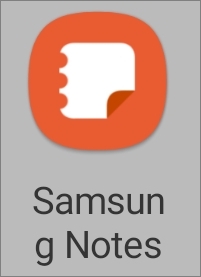

▲갤럭시 휴대폰에서 Samsung Notes(삼성노트) 앱을 실행하고 화면 왼쪽 상단에 세줄 모양 아이콘을 터치해줍니다.


▲메뉴 창이 표시되면 마찬가지로 상단에 톱니바퀴 모양을 터치해준 후 각 항목별로 설정을 해주시면 되겠습니다. 삼성노트 설정에서는 다양한 기능들을 설정해줄 수 있으니 천천히 살펴보고 필요한 부분은 적극 활용해보시길 바랍니다.
[관련 글]
- 갤럭시 카메라 사진 저장 위치 sd카드 변경 설정하기
- 갤럭시 휴대폰 무선충전 안됨일 때 됐다 안됐다하는 경우
반응형